Rendi il tuo sito più lettore, stampante e PDF compatibile con PrintFriendly
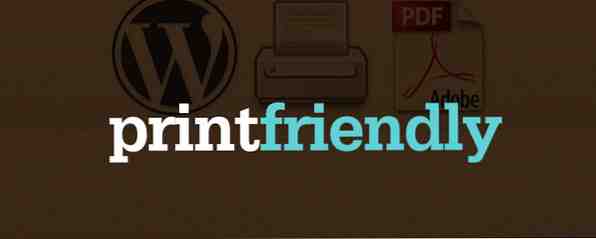
La stampa sta diventando meno comune e non è difficile capire perché. C'è la crescente popolarità di diventare senza carta Il futuro è qui - La tua guida per avere una vita senza carta Oggi il futuro è qui - La tua guida per avere una vita senza carta oggi Senza carta - un termine che viene usato abbastanza spesso ora giorni. Ma cosa significa? E in che misura si applica? Sicuramente tutti usiamo ancora la carta in una certa misura, nonostante i progressi ... Read More, e ci sono i prezzi di inchiostro incredibilmente alti L'alto costo di stampa [INFOGRAPHIC] L'alto costo di stampa [INFOGRAFICO] Indietro quando ho lavorato in un dipartimento governativo nel 2000, Ho cercato di convincere il capo a passare a un ufficio senza carta. Sono rimasto sconvolto dalla quantità di carta e inchiostro che era ... Per saperne di più .
I PDF sono stati la soluzione per molti, ma come si fa a prendere una pagina web ingombra di pubblicità e trasformarla in un documento di facile lettura? Come proprietario di un sito web, dovresti fornire una soluzione economica e verde per i tuoi lettori, che desiderano portare con te i tuoi contenuti su carta o in un PDF.
Se hai un sito WordPress self-host, la soluzione è semplice: il plug Button PrintFriendly And PDF, uno dei nostri plugin WordPress preferiti. Tuttavia, se il tuo sito web o blog non è ospitato su WordPress, non sei sfortunato, dato che questo pulsante è disponibile anche su piattaforme aggiuntive - salta al “Non solo per WordPress” titolo per una breve nota in merito.
Informazioni su PrintFriendly
Se “PrintFriendly” sembra familiare, è perché è uno degli strumenti principali che le persone usano per stampare le pagine Web. Suggerimenti e strumenti principali per aiutare con la stampa di pagine Web. Suggerimenti e strumenti principali per aiutare con la stampa di pagine Web Non importa quanto duramente si provi ad andare senza carta, a volte basta stampare quella pagina web. Potrebbe essere per le indicazioni stradali, un articolo per la classe, una dispensa per un incontro al lavoro, ecc. Come ... Leggi di più in una forma minimale. Se non ti sembra familiare, vai avanti e considerati un fan adesso. Anche se non si stampano spesso pagine Web, tutti noi dobbiamo una volta ogni tanto, e quando arriva quel momento, PrintFriendly è lì per risparmiare carta e inchiostro. Inoltre, fa un ottimo lavoro nel salvataggio di PDF e nell'invio di articoli anche in e-mail.
Il video sopra è una dimostrazione di come funziona lo stesso sito Web PrintFriendly, ma il plug-in di WordPress funziona allo stesso modo e in realtà è più ricco di funzionalità rispetto a quando il video è stato realizzato.
Per installare in WordPress, digita semplicemente “PrintFriendly” nel “Aggiungere nuova” campo di ricerca del plugin: dovrebbe essere il primo della lista. Per assicurarti che sia, cerca dove dice “da PrintFriendly” alla fine della descrizione del plugin.

Funzionalità fantastiche per te e per i tuoi utenti
PrintFriendly è gratuito, sebbene sia supportato dagli annunci. Se desideri offrire ai tuoi utenti un'esperienza senza pubblicità, puoi registrarti per il piano Pro a $ 4 al mese o $ 40 all'anno.

Passando alle funzionalità, c'è una vasta gamma di funzionalità da personalizzare, così come i tuoi utenti possono trarne vantaggio. Prima di tutto, non sottovalutare il vantaggio di avere lettori più soddisfatti con la loro nuova capacità di creare ottimi documenti di stampa e PDF compatibili. Ecco cos'altro offre il plug-in:
- Pulsante stampa / PDF personalizzato (collegamento o immagine di testo)
- Scegli la posizione esatta e il posizionamento del pulsante
- Intestazioni di marca dall'aspetto professionale in stampa e PDF
- L'indirizzo e il nome del tuo sito Web sono stampati sulla pagina o salvati nel PDF
Funzionalità che i tuoi utenti apprezzeranno:
- “On-Page-ID” non infastidisce i tuoi utenti con una nuova scheda (utilizza Javascript)
- Documenti e PDF stampati più facili da leggere, che consentono di risparmiare carta e inchiostro
- Possibilità di modificare la pagina prima di stampare o salvare: rimuovere immagini e righe di testo
- Opzioni per stampare, salvare come PDF o e-mail a qualcuno
- Disponibile in 25 lingue diverse; automaticamente le impostazioni della lingua del browser dei tuoi visitatori
- Affidabile (Vedi “Privacy e dati” sezione sulla scheda Descrizione della pagina del plugin per informazioni complete)
Personalizzazione delle impostazioni

Puoi accedere alle impostazioni del plugin sotto impostazioni > PrintFriendly e PDF nella barra laterale di Dashboard. La prima sezione ti darà la possibilità di scegliere tra vari stili di un pulsante. Puoi modificare il testo (inclusa la dimensione e il colore del carattere) di alcuni pulsanti e anche scegliere il tuo grafico inserendo l'URL dell'immagine.

Ovviamente, probabilmente vorrai controllare dove è posizionato il pulsante sul tuo sito web. È possibile scegliere l'allineamento, indipendentemente dal fatto che sia posizionato sopra o sotto il contenuto e lo stile CSS nei margini.

Se non vuoi che il pulsante appaia ovunque sul sito web, ti consigliamo di regolare il “Pulsante di visualizzazione attivo” impostazioni.

Successivo sono le opzioni PDF. Scegli un'intestazione di pagina, o l'icona del tuo sito web o carica un'immagine diversa, consenti “Click-to-delete”, consentire o impedire le immagini e regolare la loro posizione, e consentire o impedire quanto segue: email, PDF e stampa.

Infine, puoi aggiungere un URL CSS personalizzato (avanzato), che è ottimo per coloro che desiderano che il pulsante sia completamente integrato nel tema del sito Web (sovrascrive i valori predefiniti di PrintFriendly).
L'ultima sezione, “Impostazioni del webmaster”, offre opzioni come il protocollo del sito web (http o https), che consente l'uso di plug-in su contenuto protetto da password, attivazione / disattivazione di JavaScript (utilizza Lightbox della stessa pagina o apertura in una nuova scheda) e attivazione di Google Analytics. L'ultima opzione, “Il mio contenuto della pagina selezionato da”, dovrebbe essere regolato solo se il contenuto non viene mostrato nell'anteprima.

PrintFriendly In Use

Sopra è come appare il plugin in uso. Come puoi vedere, l'interfaccia è estremamente pulita, ma ricca di funzionalità con tutte le opzioni di stampa, salvataggio in formato PDF ed e-mail (nella foto sotto) per regolare le dimensioni del testo, alternare le immagini, eliminare il testo e annullare. Puoi anche vedere il nome del sito web visualizzato in alto a sinistra e l'URL in alto a destra.

Nota che PrintFriendly offre un plug-in per WordPress chiamato Email Questa pagina, che è un pulsante dedicato alla posta elettronica. La versione non di WordPress è disponibile su InstaEmail.com.
Non solo per WordPress

Se non si dispone di un account WordPress auto-ospitato, non temere, PrintFriendly ha plugin specifici per WordPress.com, Blogger e Drupal. C'è anche un codice generico del sito web (HTML) che puoi incollare in qualsiasi sito web per un pulsante PrintFriendly e PDF.
Scarica plug-in PrintFriendly e pulsante PDF
Hai usato PrintFriendly molto? Cosa ti piace / non ti piace di questo? Se hai altri fantastici plugin WordPress da consigliare, ci piacerebbe sentirli.
Scopri di più su: Blogging, PDF Editor, Stampa, Wordpress Plugin.


